ソフトウェアダウンロード
アップデートの手順
アップデートの準備
ご用意いただくもの
◆インターネットに接続したパソコン
対応OS
- Microsoft® Windows® 8.1/10/11
※動作確認ブラウザ:Microsoft Internet Explorer 11.0 以降/Mozilla Firefox リリース時点最新版/Google Chrome リリース時点最新版
3 GB 以上の空き容量が必要です。SDカードスロットがない場合は、SDカードリーダーをご用意ください。
2020年モデル
Z0E3 V6 650 (弊社品番:AVIC-RW911)
2019年モデル
*以下のモデルを御使用のお客さまで、2020年11月以降の地図更新を実施いただいたお客様は本事象の発生の可能性がございます。
Z0E2 V6 650 (弊社品番:AVIC-RW910)
市販のSDメモリーカード
※ class4 以上、2 GB以上の空き容量が必要です。SDメモリーカードにはバージョンアップに必要なデータ以外は保存しないでください。
※SDメモリーカードは事前にフォーマットすることを推奨いたします。
SDアソシエーション
プログラムアップデート
アップデートプログラムをダウンロードする
1) SDカード の中身は空にして下さい。余分なファイルが保存されていると正しくアップデートができない場合があります。
2)下記のダウンロードリンクからデータをダウンロードします。
※ネットワーク環境によって異なりますが、アップデートプログラムのダウンロードには8分程度かかります。
(インターネット回線速度64Mbpsで計算した場合)
3)ダウンロードした「Update_File_R.S1.02.010100.zip」を右クリックして「解凍(展開)」を選択したり、ソフトウェア等を使用し「解凍」します。
4)手順3で解凍したアップデートプログラムデータ
- プログラム更新用データ(「Update」フォルダ)
上記を、あらかじめ用意した市販のSDカードに保存します。
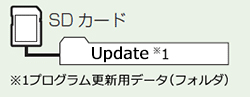
※別のフォルダに保存するとアップデートできません。
※SDカードを抜くとき「ハードウェアを安全に取り外してメディアを取り出す」を行ってください。
※他のファイルがある場合には、アップデートができない場合があります。
※パソコンの操作はご使用機器の取扱説明書や各メーカーのサポートを参照してください。
楽ナビ本体をプログラムアップデートする
◆アップデート時のご注意
- アップデートは車両装着状態で行います。バッテリー上がりを防ぐためエンジンをかけた状態で行ってください。
- 安全のため必ず駐車中に行ってください。
- 楽ナビ本体のアップデートは楽ナビの操作を含め合計10分程度かかります。
- 楽ナビ本体のアップデート中は楽ナビの全ての機能をご利用頂けません。
- アップデートの途中でエンジンを切ったり製品を操作しないでください。正常にアップデート出来なくなるばかりか、製品が正常動作しなくなる可能性があります。
◆アップデート手順
以下の手順に従って、アップデートを行ってください。
 ボタンを押します。
ボタンを押します。 にタッチしてモニターを開きます。
にタッチしてモニターを開きます。
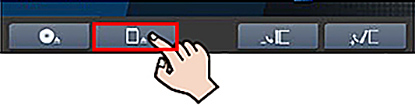
- バージョンアップデータを転送したSDカードをSDカードスロットに挿入します。
 ボタンを押してモニターを閉じます。
ボタンを押してモニターを閉じます。
データの読み込みが完了すると、バージョンアップを行うかどうかを確認するメッセージが表示されます。- 「はい」にタッチします。
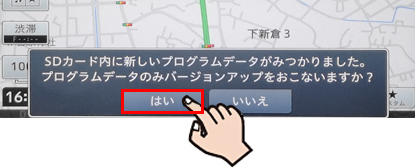
バージョンアップ中はナビゲーションとAVの機能が使えません。バージョンアップは操作含めて約10分程かかります。 -
「更新開始」にタッチします。
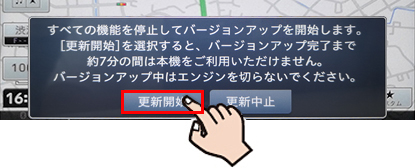

上記画面の進行を示すバーが一杯まで達した後に自動的に再起動して、バージョンアップが開始されます。

バージョンアップを示す進捗状況が表示されますので、その間はSDカードを抜いたり、エンジンを切らないでください。バージョンアップが終了すると、更新完了メッセージが表示されます。
- 「確認」にタッチします。
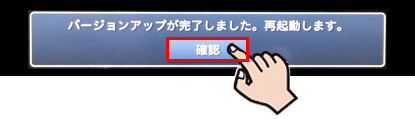
本機が再起動します。再起動後にナビゲーションとAV機能が使用できます。 -
SDカードを本機から取り出します。
以上がアップデート手順となります。
※バージョンアップが完了していると"SDカード内に新しいプログラムデータがみつかりました" の表示が出なくなります。尚、バージョン画面上ではプログラムバージョンが (2.010) となります。
◆アップデート後の確認方法
 ボタンを押しHOME画面を表示します。
ボタンを押しHOME画面を表示します。- 「設定」 にタッチします。
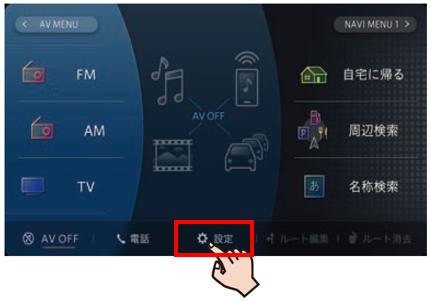
 にタッチした後、「バージョン情報」にタッチします。
にタッチした後、「バージョン情報」にタッチします。
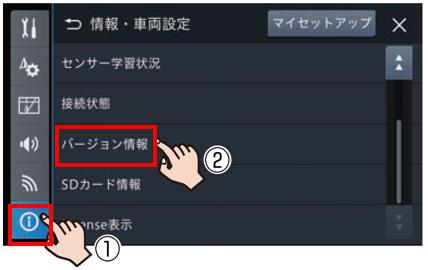
- 以下の図のプログラムバージョンを参照頂き、(02.010) が表示されていれば、更新完了です。
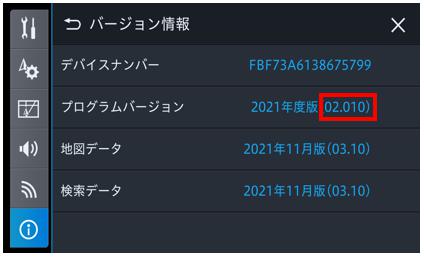
※バージョン確認の際は地図画面表示後20秒程度経ってから御確認下さい。(すぐに表示されない場合があります)
表示されていない場合は、上記時間経過後に一旦戻るボタンを押して再表示することで御確認いただけます。